Comment utiliser QuickBooks 2,015 configuration express
QuickBooks 2 015 vous offre un processus d'installation très rapide par rapport aux autres programmes de logiciels de comptabilité et même avec les versions antérieures du logiciel QuickBooks. Fondamentalement, vous remplirez dans certaines boîtes et cliquez sur quelques boutons, et, voil # 224-,
Sommaire
- Choisissez d'utiliser express setup.
- Indiquez le nom de l'entreprise.
- Identifiez votre industrie.
- Identifier la déclaration de revenus que vous produisez et votre numéro d'identification du contribuable.
- Indiquez si l'entreprise emploie des personnes.
- Cliquez sur le bouton continuer. sur la page suivante, fournir vos informations de contact d'affaires.
- Créez le fichier de données quickbooks.
- Identifiez vos clients, fournisseurs et employés.
- Identifier les articles que vous vendez.
- Décrivez votre compte (s) bancaire.
- Commencer à travailler avec quickbooks.
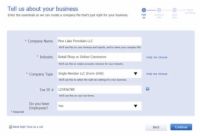
 Agrandir
AgrandirChoisissez d'utiliser Express Setup.
Avec la première boîte de dialogue de configuration QuickBooks affichée, cliquez sur le bouton Express Start. QuickBooks affiche le Racontez-nous votre boîte de dialogue d'affaires.
Indiquez le nom de l'entreprise.
Le nom que vous spécifiez va sur les rapports de QuickBooks et apparaît sur les factures que vous envoyez clients. Par conséquent, vous voulez utiliser votre “ réel ” nom de l'entreprise. Et si votre entreprise est constitué en tant que société à responsabilité limitée (LLC), vous souhaitez utiliser le droit suffixe ou sigle en votre nom.
Identifiez votre industrie.
Lorsque vous tapez quelque chose dans le domaine de l'industrie, QuickBooks tourne la boîte dans une liste déroulante montrant les industries qu'il reconnaît. Vous pouvez choisir une industrie de cette liste.
Soyez réfléchi et prudent sur l'industrie que vous spécifiez. QuickBooks met en place un tableau à partir des comptes pour vous sur la base de l'industrie.
Identifier la déclaration de revenus que vous produisez et votre numéro d'identification du contribuable.
Utilisez le champ Type d'entreprise pour spécifier la déclaration d'impôt que vos fichiers d'affaires. Vous pouvez cliquer dans ce champ, puis sélectionnez dans la liste qui fournit QuickBooks.
La liste QuickBooks d'options de déclaration d'impôt ne comprend que deux options pour les SARL: LLC à membre unique qui déposent leurs impôts avec 1,040 déclaration d'impôt du propriétaire LLC, et les SARL plusieurs membres qui déposent leurs impôts comme un partenariat en utilisant une déclaration d'impôt 1 065.
Une LLC peut aussi déposer ses taxes comme une société S ou société régulière de C, cependant. Sélectionnez l'option appropriée.
Utilisez le champ ID # fiscale de fournir votre numéro d'identification de contribuable de l'entreprise. Si vous êtes une entreprise individuelle sans employés, votre numéro d'identification fiscale peut être votre numéro de sécurité sociale. Dans tous les autres cas, votre numéro d'identification du contribuable est votre numéro d'identification d'employeur.
Indiquez si l'entreprise emploie des personnes.
Notez qu'un seul propriétaire est pas un employé dans sa propre entreprise. En outre, les partenaires payés pour le travail effectué dans une entreprise sont également pas des employés. Partenaires, par exemple, ne sont pas payés les salaires - ils sont payés quelque chose appelé paiements garantis.
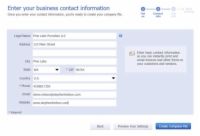
 Agrandir
AgrandirCliquez sur le bouton Continuer. Sur la page suivante, fournir vos informations de contact d'affaires.
Lorsque QuickBooks affiche la boîte de dialogue d'affaires Votre Renseignements Entrez, vérifier que le nom de l'entreprise montre correcte dans le champ Nom juridique. Remplissez ensuite le reste de l'adresse et les coordonnées.
Si jamais vous décidez que vous voulez changer quelque morceau de l'information que vous avez entré sur une page précédente de la boîte de dialogue de configuration QuickBooks, vous pouvez simplement cliquer sur le bouton Retour à sauvegarder.
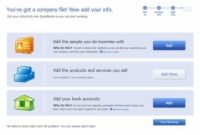
 Agrandir
AgrandirCréez le fichier de données QuickBooks.
Après avoir fourni les informations de contact d'affaires demandée par QuickBooks, cliquez sur le bouton Créer Société du fichier. QuickBooks crée le fichier de données, il sera utiliser pour stocker vos informations financières. Lorsque QuickBooks a fini de créer votre fichier, il affiche la page Vous avez Got a Société fichier! boite de dialogue.
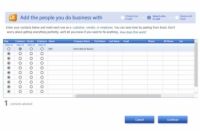
 Agrandir
AgrandirIdentifiez vos clients, fournisseurs et employés.
Avec l'Vous avez Got a Société fichier! boîte de dialogue affichée, cliquez sur Ajouter les gens que vous faites des affaires avec le bouton. QuickBooks affiche une autre boîte de dialogue qui demande, “ Peut-être, sont des noms et adresses de contact stockées électroniquement un autre endroit comme Microsoft Outlook ou Google Gmail ”?;
Si vous avez des nom et l'adresse de contact informations stockées quelque part d'autre que QuickBooks récupérer: Cliquez sur le bouton approprié et suivez les instructions à l'écran.
Sinon: Cliquez sur le Coller à partir d'Excel ou Entrer manuellement bouton, puis sur Continuer.
Lorsque QuickBooks affiche le Ajouter les gens vous faites des affaires avec boîte de dialogue, utilisez les lignes de la feuille de calcul affichée pour décrire vos clients, fournisseurs et employés. Pour entrer un contact dans la prochaine ligne vide
Sélectionnez le, vendeur, ou le bouton d'option des employés à la clientèle (le cas échéant).
Décrire le contact dans les champs prévus. Chaque contact va dans sa propre ligne.
Cliquez sur le bouton Continuer deux fois lorsque vous avez terminé l'identification de vos contacts pour revenir à l'Vous avez Got a Société fichier! boite de dialogue.
Dans la première colonne Nom, qui est utilisé pour les clients et les fournisseurs, de fournir un nom abrégé ou un surnom pour un contact. Vous pourrez utiliser ce que vous spécifiez dans la colonne Nom au sein de QuickBooks pour désigner le contact, de sorte que vous voulez utiliser quelque chose de court et doux.
Si vous ajoutez des clients ou des fournisseurs, QuickBooks pose des questions sur les soldes ouverts. Vous ne devez pas vous inquiéter à propos de ceux-ci à ce point du processus d'installation de QuickBooks.
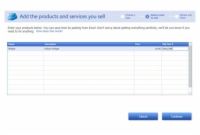
 Agrandir
AgrandirIdentifier les articles que vous vendez.
Avec l'Vous avez Got a Société fichier! boîte de dialogue affichée, cliquez sur Ajouter les produits et services que vous vendez bouton. QuickBooks affiche une autre boîte de dialogue qui vous demande ce genre de choses que vous voulez pour décrire: des services, des trucs qui vous suivre dans l'inventaire, des trucs qui est des stocks, mais que vous ne suit pas, et ainsi de suite. Cliquez sur le bouton approprié.
Lorsque QuickBooks affiche le Ajouter les Produits et Services boîte de dialogue vous vendre, utiliser les lignes de la feuille de calcul affichée pour décrire un produit ou service. Pour toute question, vous aurez toujours entrer un nom, une description et prix. Pour certains éléments, cependant, vous pouvez spécifier beaucoup plus détaillée que tout simplement ces informations squelettique. Cliquez sur le bouton Continuer lorsque vous avez terminé l'identification de vos produits et services.
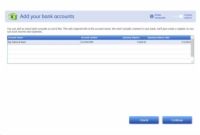
 Agrandir
AgrandirDécrivez votre compte (s) bancaire.
Avec l'Vous avez Got a Société fichier! boîte de dialogue affichée, cliquez sur le bouton Comptes Votre bank Ajouter. Lorsque QuickBooks affiche la boîte de dialogue Votre comptes bancaires Ajoutez, utilisez la feuille de décrire chaque compte bancaire de votre entreprise: son nom, numéro de compte, le solde à la date de conversion, et la date de conversion réel. Cliquez sur le bouton Continuer lorsque vous avez terminé l'identification de vos comptes bancaires.
Commencer à travailler avec QuickBooks.
Avec l'Vous avez Got a Société fichier! boîte de dialogue affichée, cliquez sur le bouton Démarrer de travail. QuickBooks affiche la fenêtre du programme QuickBooks. Vous avez terminé.






